专业的浏览器下载、评测网站
火狐浏览器怎么放大页面 火狐浏览器放大网页的方法
2020-05-26作者:浏览器之家来源:本站原创浏览:
我们在使用火狐浏览器浏览网页的时候可能会碰到某些网页中的内容太小不方便查看的情况,针对这种情况火狐浏览器提供了网页放大功能,可以以百分比的形式放大当前网页的内容,那么火狐浏览器怎么放大页面呢?其实放大非常简单,下面我们就一起来看一看火狐浏览器放大网页的方法吧,有需要的朋友千万不要错过哦
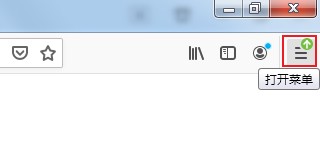
2、点击之后下方会弹出火狐浏览器菜单窗口,如下图所示我们可以看到火狐浏览器的网页放大功能,点击“+”图标就可以放大当前网页中的内容了;
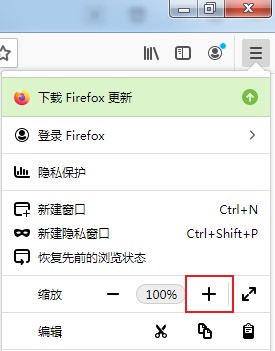
3、而如果你需要缩小当前网页中的内容,如下图所示点击左侧的“-”图标就可以进行缩放了;
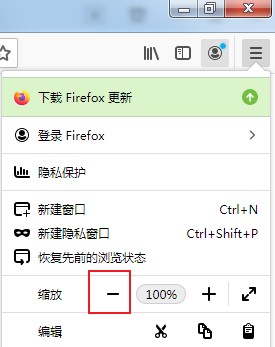
4、当我们放大或者缩放网页之后怎么将网页恢复到初始的显示比例呢,只需要点击中间的百分比就可以将网页恢复到100%显示比例了;
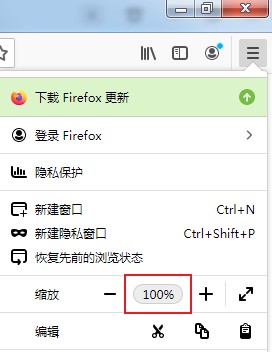
以上就是火狐浏览器放大网页的方法,可以看到火狐浏览器中放大和缩小网页还是非常方便的。
火狐浏览器放大网页的方法
1、首先我们打开火狐浏览器,在浏览器右上方有一个由三条横线组成的“打开菜单”图标,使用鼠标点击该图标;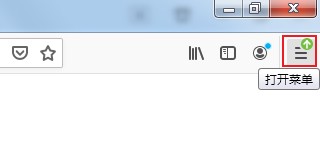
2、点击之后下方会弹出火狐浏览器菜单窗口,如下图所示我们可以看到火狐浏览器的网页放大功能,点击“+”图标就可以放大当前网页中的内容了;
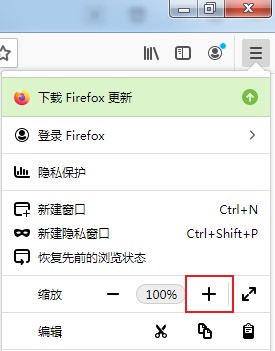
3、而如果你需要缩小当前网页中的内容,如下图所示点击左侧的“-”图标就可以进行缩放了;
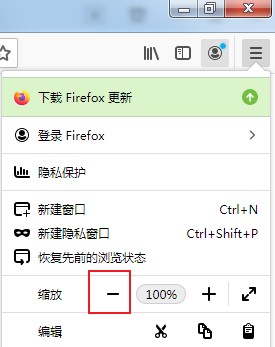
4、当我们放大或者缩放网页之后怎么将网页恢复到初始的显示比例呢,只需要点击中间的百分比就可以将网页恢复到100%显示比例了;
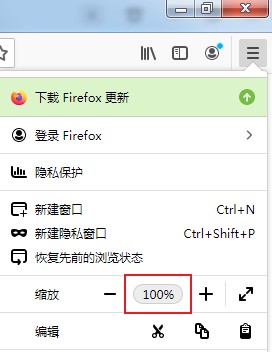
以上就是火狐浏览器放大网页的方法,可以看到火狐浏览器中放大和缩小网页还是非常方便的。
猜你喜欢
热门文章
本类排行
相关下载
关注手机站